BL-D9103单位固定IP设置方法
如果需要稳定,建议电脑使用固定IP,用BL-D9103路由器设置,下面小编为大家介绍下BL-D9103单位固定IP设置方法,来看看吧。

第一部分:准备工作
1、获悉本网线固有的IP、DNS信息特别声明:在查询此类IP、DNS信息时,一定要当前电脑连接原网线正常上网的(警告:切不可“急于”连接B-LINK路由器再操作,这样查询到的IP信息无任何意义,谨记!)
【XP系统】:
2、路由器 线路 的连接
A、实物接口图:
B、连接示意图:
注:有“猫”则按下图连接;
无“猫”则只需将“外线”直接(省去“猫”的部分的连接)接入到路由器标WAN的端口(黄口),其它不变;
(知识补充:接入到电脑、路由器、交换机的“水晶头”一定是8个金属片的;而电话线只有2个金属片。请加以区分)
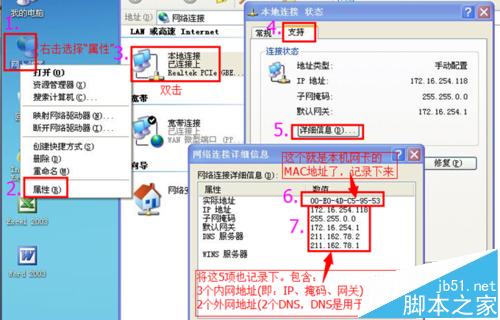
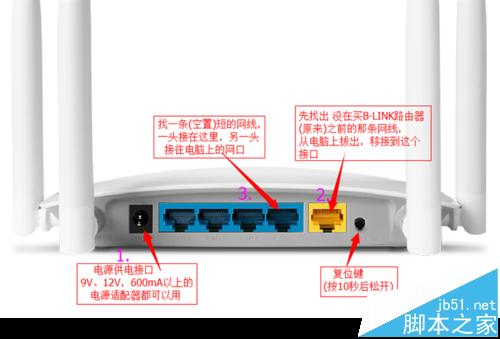
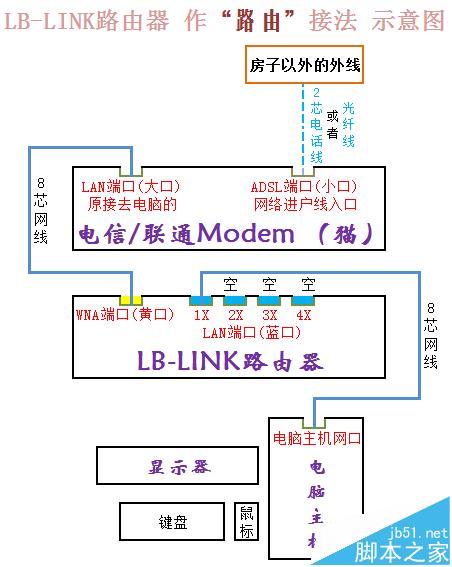
第二部分 电脑登录路由器设置
1.首先把360安全卫士完全退出,然后如图所示设置电脑IP,右键网上邻居点击属性(图中红色标记的均为提示,没有红色标记的不用更改)
2.右键点击本地连接属性后弹出属性对话框,在“此连接使用下列项目”下拉,找到“Internet协议”并双击打开或者点击属性。
3.在弹出的“Internet协议属性”对话框中,将“自动获取IP地址”和“自动获取DNS服务地址”勾选,点击确定。
4.打开浏览器,在地址栏输入:192.168.16.1回车,当系统弹出如图界面时,输入用户名和密码(默认为小写的admin),点确定登录。
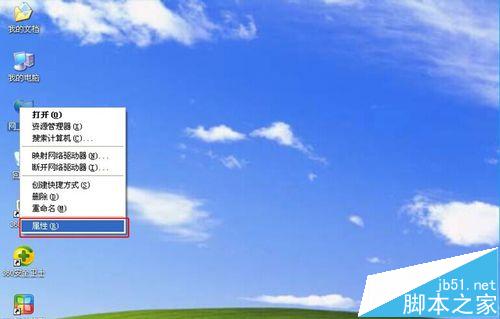
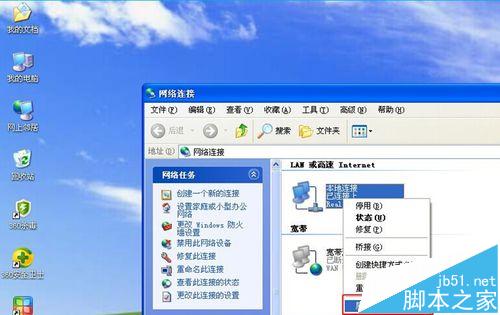
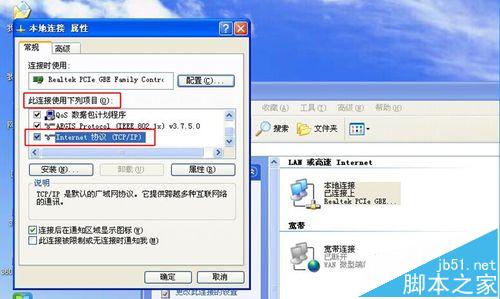
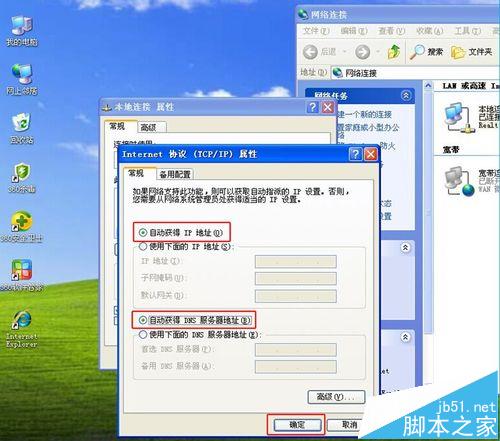
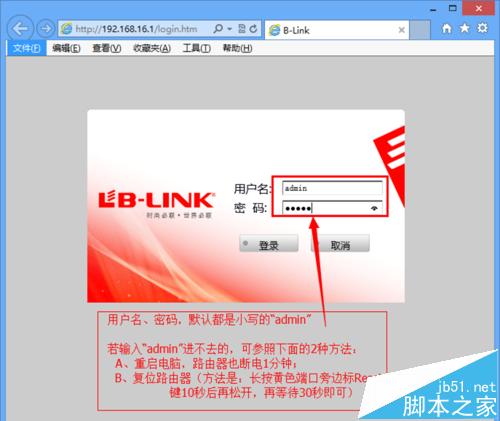
第三部分 设置路由器
1、路由器【静态IP】的配置
图2:(注:没标“红框”的地方不用改)
图3:(注:没标“红框”的地方不用改)
注:这里所克隆的MAC地址,一定要是在【第一步】中 所获悉的MAC地址,而且显示为【恢复到工厂MAC地址】才表示是已启用“MAC克隆”这个操作。
2、无线密码设置 (注:没标“红框”的地方不用改)
3、检验设置结果
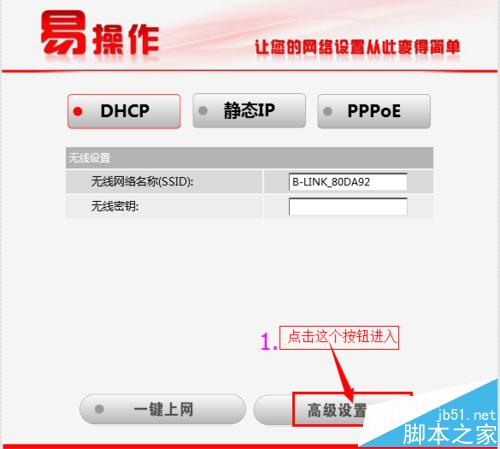

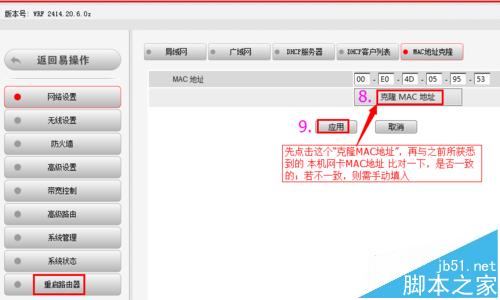
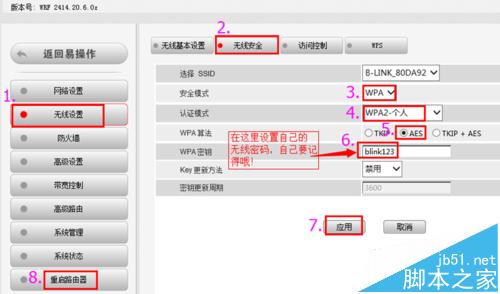
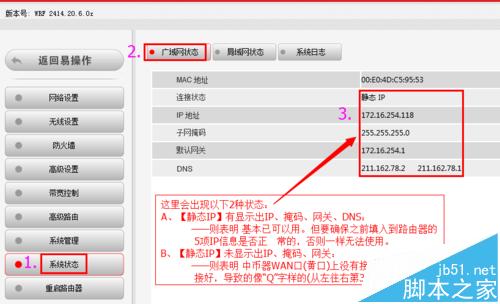
注:广域网状态里面的连接状态显示:
A、【静态IP】,有显示出IP、掩码、网关、DNS:
——则表明 基本已可以用。但要确保之前填入到路由器5项IP信息是否正常的,否则一样无法使用。
B、【静态IP】未显示出IP、掩码、网关:
——则表明 中币器WAN口(黄口)上没有接网线、或者没有接好,导致的像“Q”字样的(从左往右第3个)指示灯没有亮。
第四部分 问题解答
1、【静态IP】未显示出IP、掩码、网关(3项都为“0”)
原因:多数为路由器WAN口网线没有接、接入有误等导致 该端口对应的指示(从左往右第3个指示灯)不亮所致。
解决方法:
A、 更换另一条网线
B、 更换水晶头,注意水晶头接法线序(针网线过长的,超过50米)
2、【静态IP】有显示出IP、掩码、网关,但还是上不了网
原因:A、 在路由器【静态IP】项中,所填入的5项IP信息,存在某项错误。
B、 原网络存在绑定的,但非正确克隆 MAC地址。
解决方法:
A、 在【网络设置】-【广域网】中的“静态IP”,重新填入正确的5项IP信息
B、 克隆MAC地址(注:此操作,一定要电脑用“网线”连接到路由器的LAN口来操作,无线连接的 将 无效)
3、能登QQ,却打不开网页
原因:电脑上获得的DNS地址不对所导致。(QQ不需要DNS来解析网址,而网页必须要靠DNS来解析出真实的网址)
解决方法:
A、确保电脑【本地连接】是自动获取IP、DNS的
B、在路由器的【高级路由】-【DNS设置】中,配置好正确的DNS地址;再将电脑、路由器都重启。
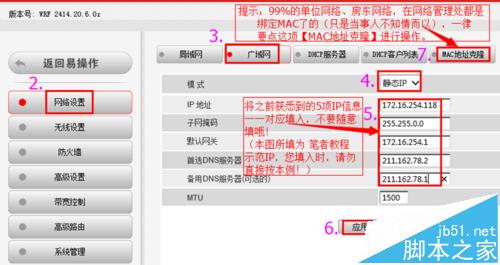
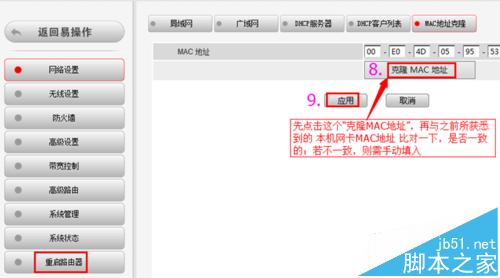
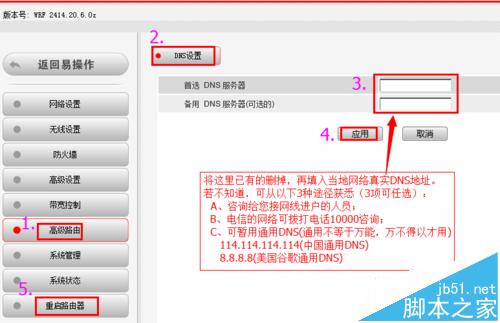
以上就是BL-D9103单位固定IP设置教程,希望可以帮助到大家!
推荐系统
番茄花园 Windows 10 极速企业版 版本1903 2022年7月(32位) ISO镜像快速下载
语言:中文版系统大小:3.98GB系统类型:Win10番茄花园 Windows 10 32位极速企业版 v2022年7月 一、系统主要特点: 使用微软Win10正式发布的企业TLSB版制作; 安装过程全自动无人值守,无需输入序列号,全自动设置; 安装完成后使用Administrator账户直接登录系统,无需手动设置账号。 安装过程中自动激活
新萝卜家园电脑城专用系统 Windows10 x86 企业版 版本1507 2022年7月(32位) ISO镜像高速下载
语言:中文版系统大小:3.98GB系统类型:Win10新萝卜家园电脑城专用系统 Windows10 x86企业版 2022年7月 一、系统主要特点: 使用微软Win10正式发布的企业TLSB版制作; 安装过程全自动无人值守,无需输入序列号,全自动设置; 安装完成后使用Administrator账户直接登录系统,无需手动设置账号。 安装过程
笔记本&台式机专用系统 Windows10 企业版 版本1903 2022年7月(32位) ISO镜像快速下载
语言:中文版系统大小:3.98GB系统类型:Win10笔记本台式机专用系统 Windows 10 32位企业版 v2022年7月 一、系统主要特点: 使用微软Win10正式发布的企业TLSB版制作; 安装过程全自动无人值守,无需输入序列号,全自动设置; 安装完成后使用Administrator账户直接登录系统,无需手动设置账号。 安装过
笔记本&台式机专用系统 Windows10 企业版 版本1903 2022年7月(64位) 提供下载
语言:中文版系统大小:3.98GB系统类型:Win10笔记本台式机专用系统 Windows10 64专业版 v2022年7月 一、系统主要特点: 使用微软Win10正式发布的专业版制作; 安装过程全自动无人值守,无需输入序列号,全自动设置; 安装完成后使用Administrator账户直接登录系统,无需手动设置账号。 安装过程中自动
雨林木风 Windows10 x64 企业装机版 版本1903 2022年7月(64位) ISO镜像高速下载
语言:中文版系统大小:3.98GB系统类型:Win10新雨林木风 Windows10 x64 企业装机版 2022年7月 一、系统主要特点: 使用微软Win10正式发布的企业TLSB版制作; 安装过程全自动无人值守,无需输入序列号,全自动设置; 安装完成后使用Administrator账户直接登录系统,无需手动设置账号。 安装过程中自动激活
深度技术 Windows 10 x64 企业版 电脑城装机版 版本1903 2022年7月(64位) 高速下载
语言:中文版系统大小:3.98GB系统类型:Win10深度技术 Windows 10 x64 企业TLSB 电脑城装机版2022年7月 一、系统主要特点: 使用微软Win10正式发布的企业TLSB版制作; 安装过程全自动无人值守,无需输入序列号,全自动设置; 安装完成后使用Administrator账户直接登录系统,无需手动设置账号。 安装过程
电脑公司 装机专用系统Windows10 x64 企业版2022年7月(64位) ISO镜像高速下载
语言:中文版系统大小:3.98GB系统类型:Win10电脑公司 装机专用系统 Windows10 x64 企业TLSB版2022年7月一、系统主要特点: 使用微软Win10正式发布的企业TLSB版制作; 安装过程全自动无人值守,无需输入序列号,全自动设置; 安装完成后使用Administrator账户直接登录系统,无需手动设置账号。 安装过
新雨林木风 Windows10 x86 企业装机版2022年7月(32位) ISO镜像高速下载
语言:中文版系统大小:3.15GB系统类型:Win10新雨林木风 Windows10 x86 专业版 2022年7月 一、系统主要特点: 使用微软Win10正式发布的专业版制作; 安装过程全自动无人值守,无需输入序列号,全自动设置; 安装完成后使用Administrator账户直接登录系统,无需手动设置账号。 安装过程中自动激活系统,无
相关文章
- 路由器设置网址打不开怎么办?路由器设置网址打不开的详细解决教程
- 台式机怎么无线上网?
- H3C路由策略配置失效的故障的解决
- 联想1420笔记本怎么样 联想1420评测分析【图文】
- 华为4g路由2pro怎么使用wifi中继功能?
- 路由器怎么当成交换机用?
- 宇瞻4GB 猎豹二代双通道套装超频效果如何
- 磊科路由器的一些基础知识介绍
- 路由器设置网址是什么 无线路由器设置网址大全
- D-Link DI-614R路由器怎么屏蔽网站实现URL阻止功能介绍
- 思科路由器出现故障的原因排查
- 路由器连接设备信息怎么查看?路由器限速方法
- Tenda腾达无线路由器如何升级? 腾达无线路由器升级方法步骤图文讲解
- d-link路由器经常出现断线与死机现象的排查及解决方法
热门系统
- 1华硕笔记本&台式机专用系统 GhostWin7 32位正式旗舰版2018年8月(32位)ISO镜像下载
- 2雨林木风 Ghost Win7 SP1 装机版 2020年4月(32位) 提供下载
- 3深度技术 Windows 10 x86 企业版 电脑城装机版2018年10月(32位) ISO镜像免费下载
- 4电脑公司 装机专用系统Windows10 x86喜迎国庆 企业版2020年10月(32位) ISO镜像快速下载
- 5深度技术 Windows 10 x86 企业版 六一节 电脑城装机版 版本1903 2022年6月(32位) ISO镜像免费下载
- 6深度技术 Windows 10 x64 企业版 电脑城装机版2021年1月(64位) 高速下载
- 7新萝卜家园电脑城专用系统 Windows10 x64 企业版2019年10月(64位) ISO镜像免费下载
- 8新萝卜家园 GhostWin7 SP1 最新电脑城极速装机版2018年8月(32位)ISO镜像下载
- 9电脑公司Ghost Win8.1 x32 精选纯净版2022年5月(免激活) ISO镜像高速下载
- 10新萝卜家园Ghost Win8.1 X32 最新纯净版2018年05(自动激活) ISO镜像免费下载
热门文章
- 1华为手环6pro有游泳功能吗-支持游泳模式吗
- 2重装上阵新赛季有哪些重型武器_重装上阵新赛季重型武器列表
- 3系统之家win8笔记本推荐
- 4AMD锐龙R3-1200性能怎么样 AMD Ryzen 3 1200深度评测
- 5使用win7中本地搜索功能时四个技巧快速找到文件的操作方如何用win7的搜索功能法
- 6premiere怎么更改素材序列? premiere更改序列设置的方法
- 7天天酷跑布鲁与冰原狼仔哪一个好 布鲁好还是冰原狼仔好
- 8斐讯k1路由器刷Breed BootLoader(不死UBoot)教程
- 9路由器密码忘了怎么办 无线路由器登陆密码忘了解决方法【详解】
- 10战双帕弥什超频晶币极如何获得_战双帕弥什超频晶币极获得方法
常用系统
- 1雨林木风Ghost Win8.1 (X64) 极速纯净版2020年8月免激活) ISO镜像高速下载
- 2深度技术 Windows 10 x64 企业版 电脑城装机版2019年5月(64位) 高速下载
- 3深度技术 Windows 10 x86 企业版 电脑城装机版 版本1903 2022年3月(32位) ISO镜像免费下载
- 4电脑公司 装机专用系统Windows10 x86元旦特别 企业版2020年1月(32位) ISO镜像快速下载
- 5电脑公司Ghost Win8.1 x32 新春特别 精选纯净版2021年2月(免激活) ISO镜像高速下载
- 6电脑公司Ghost Win7 x64 Sp1装机万能版2018年4月(64位) ISO镜像免费下载
- 7风林火山Ghost Win8.1 (32位) 极速纯净版2018年7月(免激活) ISO镜像免费下载
- 8笔记本&台式机专用系统 Windows10 元旦特别 企业版 版本1903 2022年1月(32位) ISO镜像快速下载
- 9深度技术 GHOSTXPSP3 元旦特别 电脑城极速装机版 2020年1月 ISO镜像高速下载
- 10新萝卜家园电脑城专用系统 Windows10 x86 企业版 版本1507 2021年6月(32位) ISO镜像高速下载




















